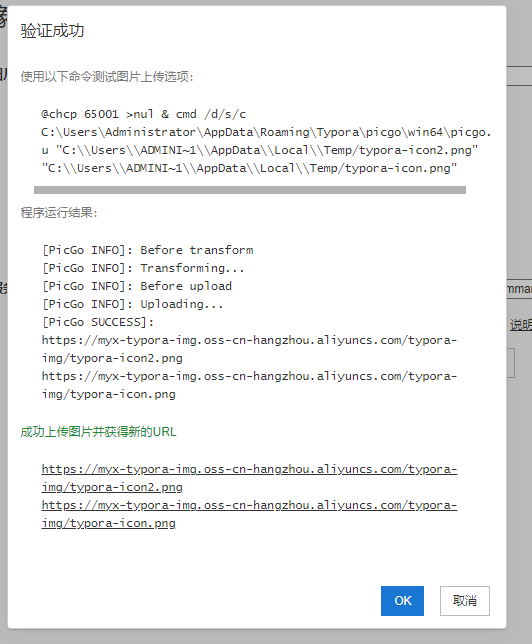Typora+阿里云OSS实现图片自动上传(不需要安装软件)
文章目录
一、前言
在做笔记的时间,用typora 复制、插入图片的时间,在其他电脑就看不到了。说实话真的是一个硬伤,比不上其他的笔记软件,不过其他软件对md格式的文档兼容性都不高。各有各的好把,下面进入主题。
二、下载破解typora
链接:https://pan.baidu.com/s/10SESLF3wXmNBvSeZX-UEFg?pwd=3g1
提取码:3g1r
–来自百度网盘超级会员V4的分享
里面有破解教程,不浪费时间了
三、更新
点击 文件 —> 偏好设置 —> 图像 进入配置页面
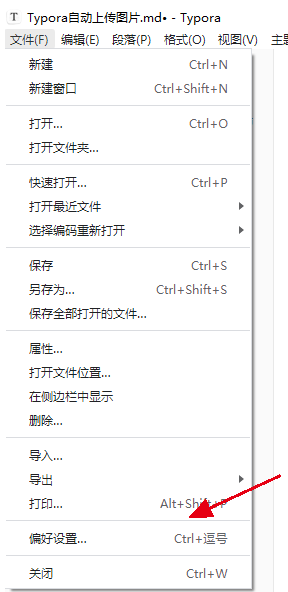
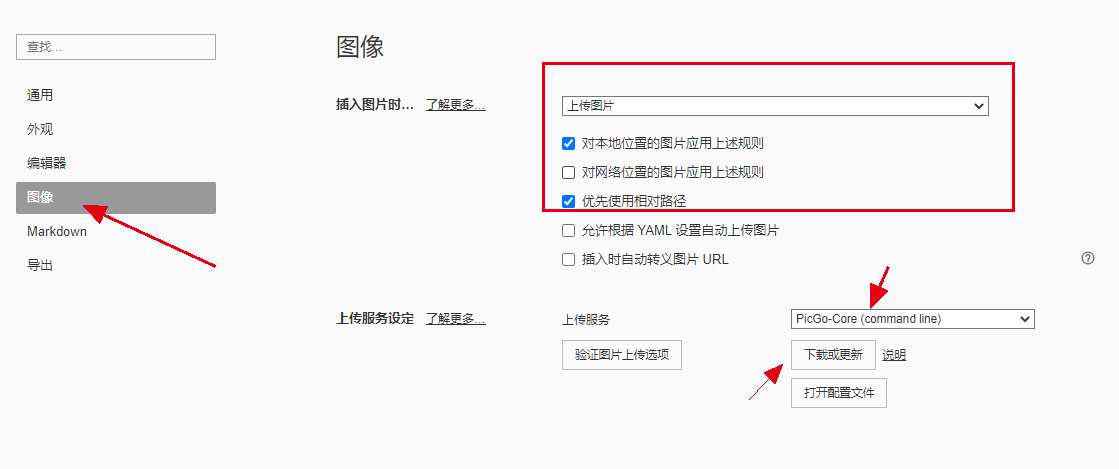
四、阿里云
1.购买阿里云
看样子挺便宜的,直接干了五年
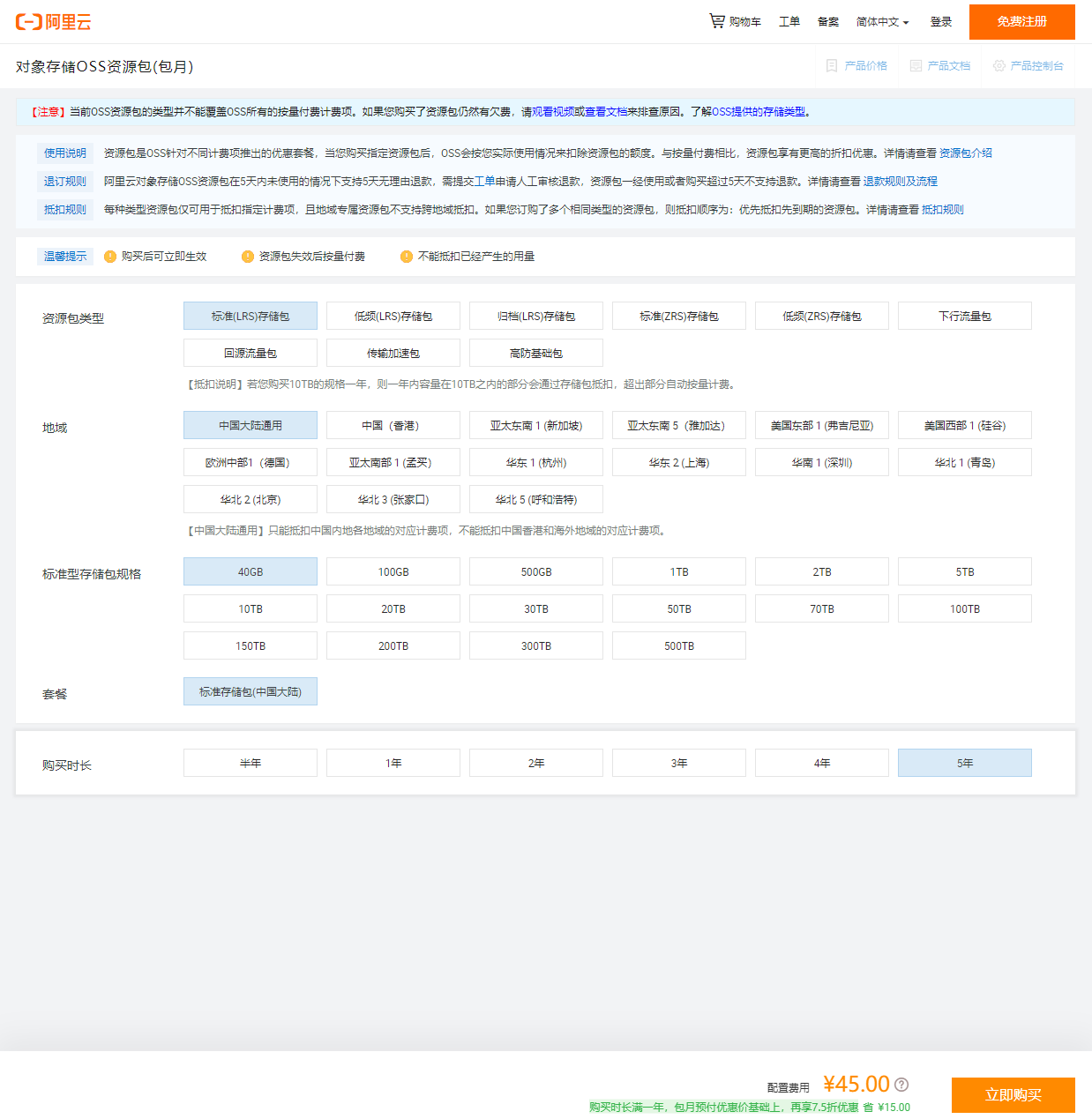
2.创建Bucket
2.1进入控制台—>对象储存—>Bucket 列表,新的要自己创建一个
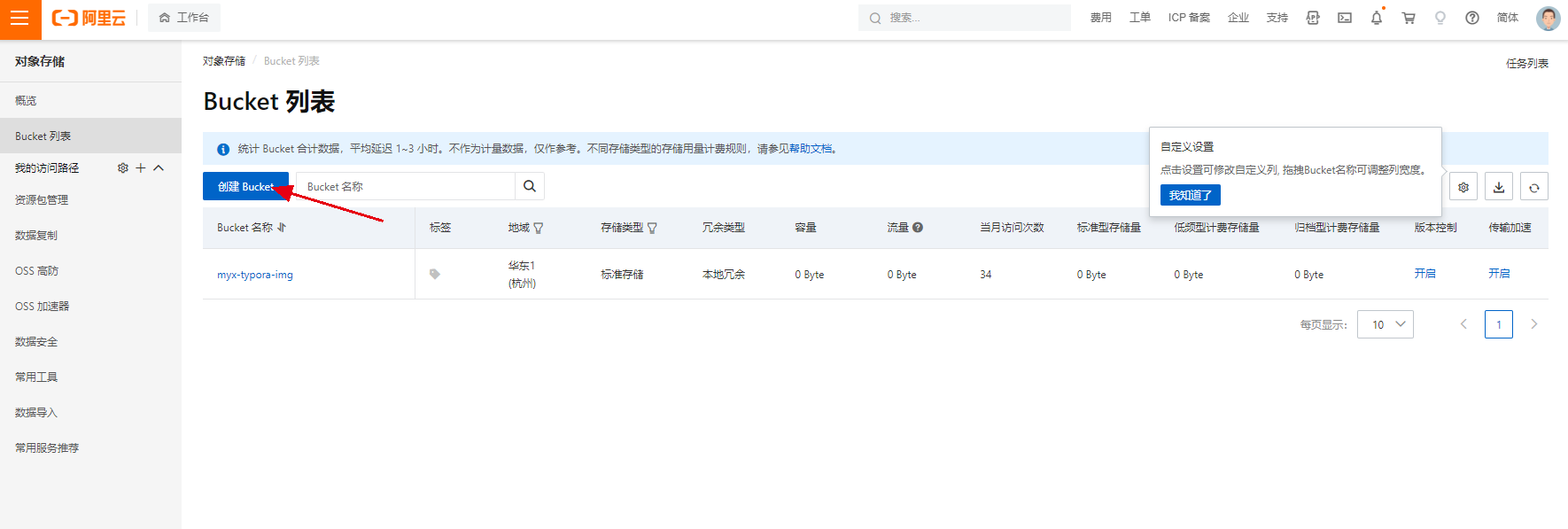
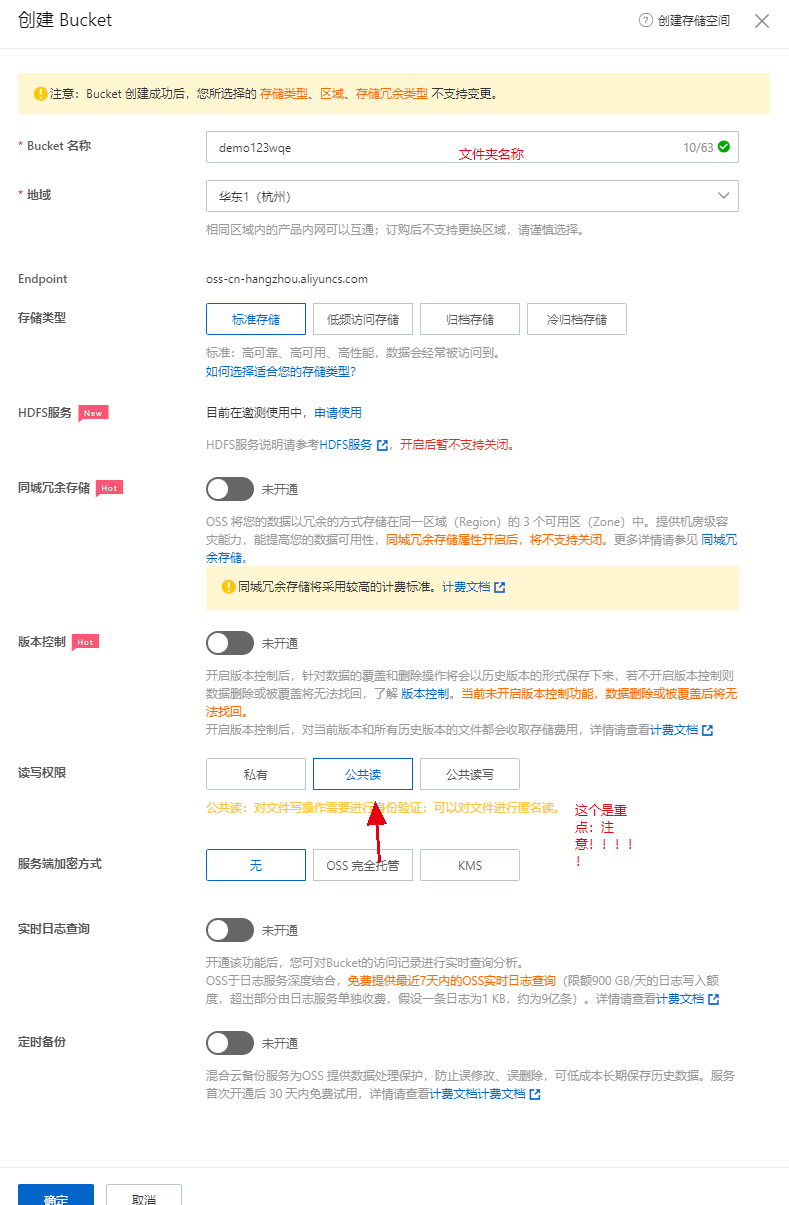
2.2创建成功后 会进入这样一个界面
把两个信息保存一下,一个是地域节点,一个是bucket域名
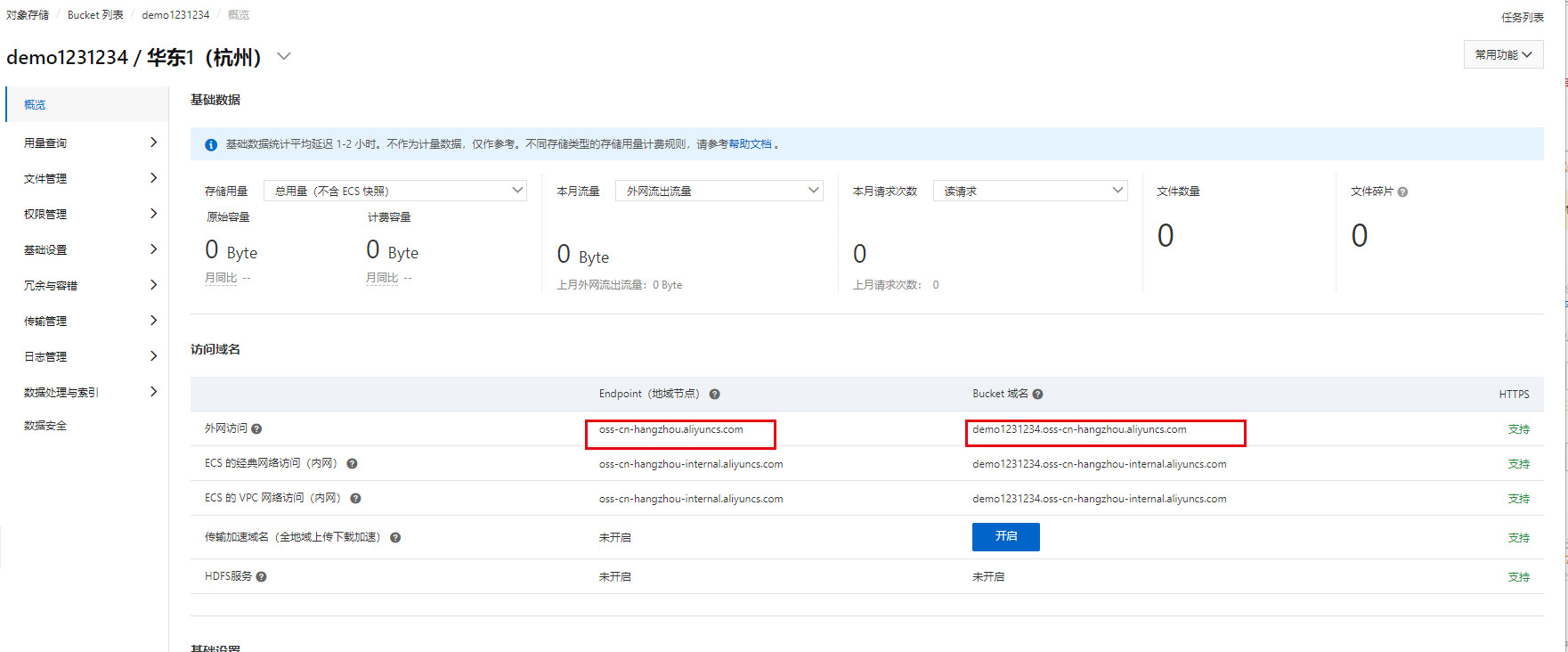
3.配置AccessKey
3.1 使用子用户,有些博客写的是继续,因为我们这里没用软件,所以是区别
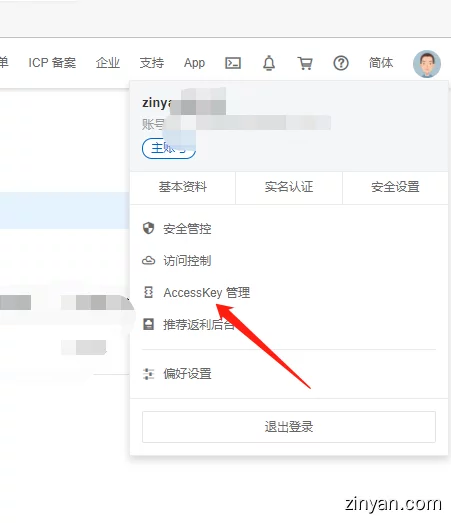
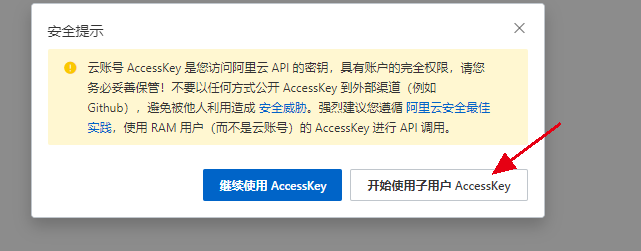
3.2创建用户,显示名字最好是 意味声明
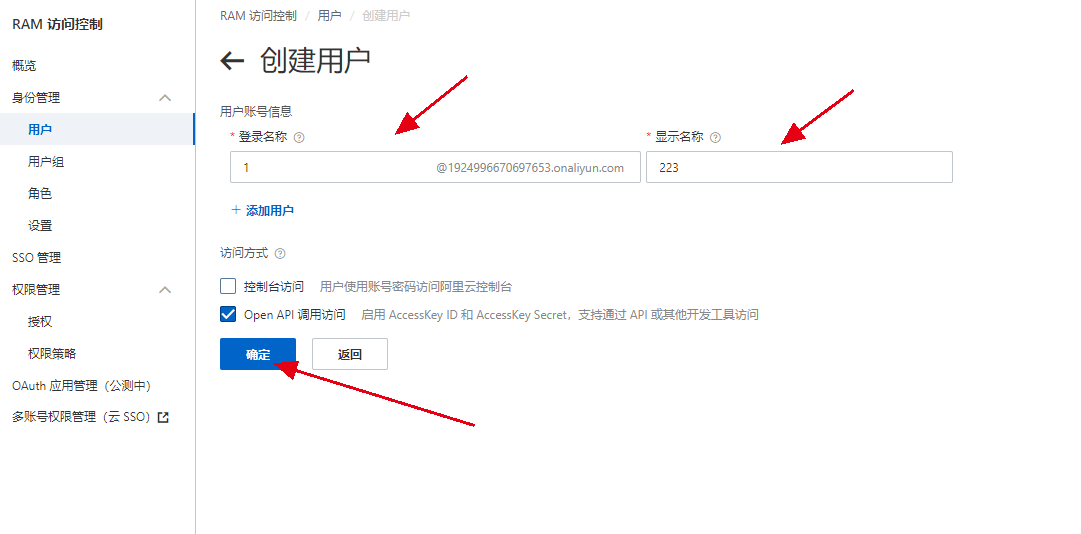 3.3创建AccessKey
3.3创建AccessKey
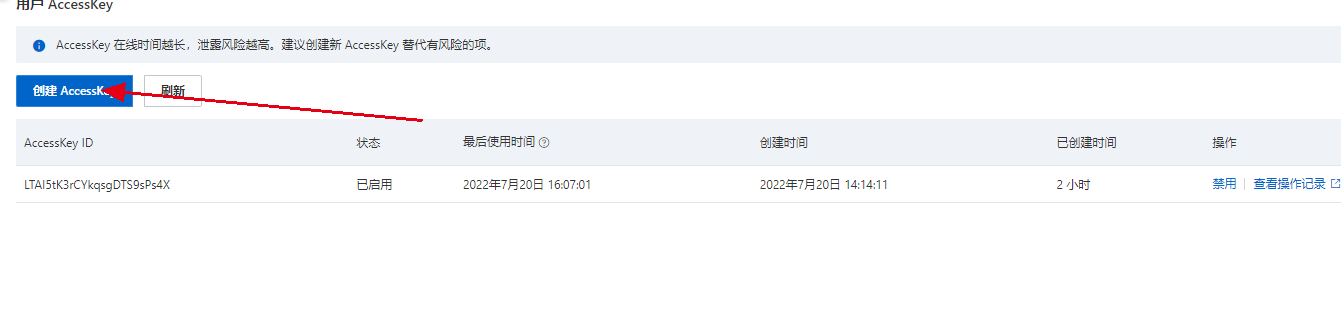

五 配置typora配置文件
打开配置文件
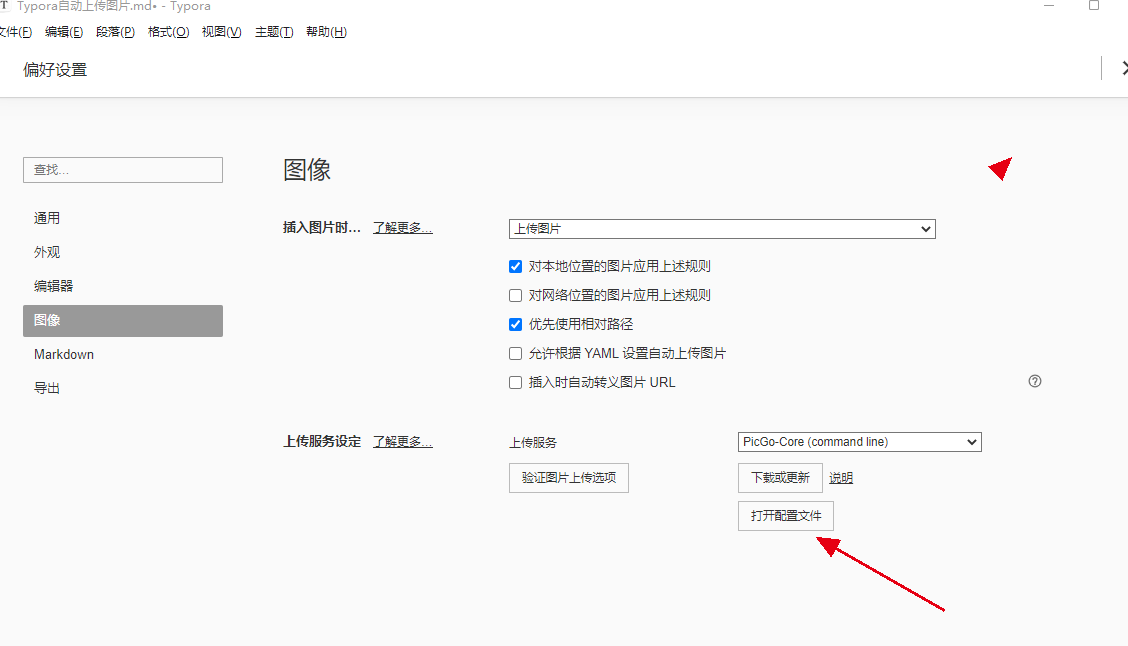
填入下面代码
{
"picBed": {
"uploader": "aliyun",
"aliyun": {
"accessKeyId": "你的AccessKeyID",
"accessKeySecret": "你的AccessKeySecret",
"bucket": "xleixz",//换成你自己的Bucket名称
"area": "oss-cn-nanjing",//OSS概览里的EndPoint(地域节点),“.”前面的内容
"path": "typora-img/",//Bucket下的文件夹,没有可以不写,默认不要文件夹
"customUrl": "https://xleixz.oss-cn-nanjing.aliyuncs.com",//OSS概览里的Bucket域名(开头加上https://)
"options": ""//可以不写
}
},
"picgoPlugins": {
}
}
六 验证一下
点一下下载或更新右边的验证图片上传选项